- LG Gram 17は、2021年に発売され、高い評価を得ており、広く普及しています。
- そのため、人々はGram 17のアクセサリを購入することで、Gram17のエクスペリエンスを向上させてきました。
- このガイドでは、Gram17ラップトップに最適なドッキングステーションアクセサリを紹介します。
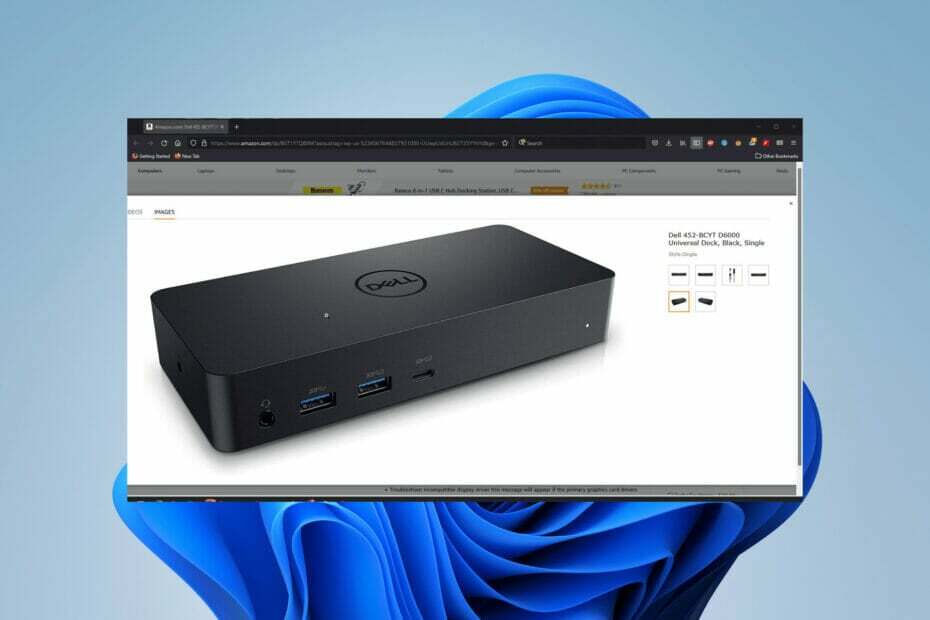
バツダウンロードファイルをクリックしてインストールします
このソフトウェアは、一般的なコンピューターエラーを修復し、ファイルの損失、マルウェア、ハードウェア障害からユーザーを保護し、パフォーマンスを最大化するためにPCを最適化します。 3つの簡単なステップでPCの問題を修正し、ウイルスを今すぐ削除します。
- RestoroPC修復ツールをダウンロードする 特許技術が付属しています (利用可能な特許 ここ).
- クリック スキャン開始 PCの問題を引き起こしている可能性のあるWindowsの問題を見つけるため。
- クリック 全て直す コンピュータのセキュリティとパフォーマンスに影響を与える問題を修正するため。
- Restoroはによってダウンロードされました 0 今月の読者。
LG Gram 17は、2021年に批評家の称賛を得て発売されました。 多くの人がその明るいクアッドHD17インチディスプレイ、快適なキーボード、そして軽量デザインを本当に楽しんでいます。
強力なゲーミングコンピュータや万能の仕事用コンピュータであることから、多くのことができるラップトップです。 このようなコンピュータで、あなたは興味があるかもしれません いくつかのアクセサリーを装備する.
通常のマウスとキャリーバッグがありますが、ドッキングステーションの入手も検討する必要があります。 これらのデバイスは、LG Gram 17の使いやすさを拡張することができます。このガイドでは、3つのベストを紹介します。
LG Gram 17に最適なドッキングステーションは何ですか?
- 2つの4Kディスプレイに出力できます
- 7つの異なるポートがあります
- セットアップが簡単
- Thunderbolt3をサポート
- レガシーディスプレイをサポートする
- いくつかの重要なポートがない

価格を確認する
リストから始めるのは、StarTech.comのThunderbolt3Dockです。 Thunderbolt 3、DisplayPort、HDMI、VGA、2つのUSB-A、およびギガビットイーサネットの合計7つのポートがあります。 このデバイスには、他のドックにある3.5mmジャックとUSB-Cポートがないため、残念です。
とはいえ、60Hzで最大2台の4Kディスプレイを出力できるため、驚異的な品質が得られます。 また、古い画面を使用している場合、このステーションはVGAなどの古い形式をサポートしています。 Thunderbolt 4 Dockは、85Wの電力供給と充電のおかげで、LGGram17を充電することもできます。
- より簡単に利用可能
- その機能のために手頃な価格
- さまざまなバージョンにHDMIケーブルが付属しています
- 10個のポートが付属しています
- 65ワットの充電を提供します
- Thunderboltポートがない

価格を確認する
より手頃な価格でより簡単に利用できるドッキングステーションをお探しの場合は、DellD6000を検討する必要があります。 このデバイスは、65Wの電力でGram 17を充電できるため、旅行に最適です。
さらに強力なD6000には、10個の接続ポートが付属しています。4個のUSB-A 3.0、2個のDisplayPort、1個のUSB-C、1個のHDMI、RJ45イーサネット、および3.5mmオーディオジャックです。
TS3よりも優れている点は、Amazonで1つを見つける可能性が高く、最大3つの異なる4K画面を出力できることですが、3つ目は30Hzでしか表示されません。
- 10個のポートが付属しています
- Smar充電で高速かつ効率的に充電
- 85Wの電力を供給
- MacOSでも動作します
- 高速インターネット速度を可能にします
- そこにあるより高価なオプションの1つ

価格を確認する
このリストの最後のエントリは、Corsair TBT100Thunderbolt3ドッキングステーションです。 TBT100は、1つのThunderbolt3ポートを介してGram17に接続し、2つのUSB-A、2つのUSB-C、2つのHDMI、イーサネット、SDカードリーダー、および3.5mmオーディオジャックを備えています。
- 働く専門家のための12の最高のラップトップアクセサリー
- 2022年にWacomタブレット用に購入するのに最適な長持ちするペン先
- お金に見合う4つの最も高価なXboxヘッドセット
これらのUSBポートにはSuperSpeed機能が付属しており、スマート充電を介して最大85Wの電力を供給できるため、LGラップトップを充電できます。 そのギガビットイーサネットポートは、超高速の接続速度を可能にします。
Gram 17からMacbookに切り替える必要がある場合は、MacOSでも動作します。
ノートパソコンのアクセサリについて他に知っておくべきことはありますか?
ニーズに合わせてラップトップをカスタマイズする方法はたくさんあります。 コンピューターのマウス. 大きなゲーマーの場合は、CorsairまたはRazerから専用のゲーミングマウスを入手することを検討する必要があります。
ソフトウェア関連のものに興味がある場合は、 Rainmeterスキンをダウンロードしてインストールします 画面の外観を変更するには、ラップトップで。 その方法で新しい機能を追加することもできます。
他のラップトップアクセサリについて質問がある場合は、以下にコメントを残してください。 また、見たいレビューや他のパソコンやそのデバイスに関する情報についてコメントを残してください。
 まだ問題がありますか?このツールでそれらを修正します:
まだ問題がありますか?このツールでそれらを修正します:
- このPC修復ツールをダウンロードする TrustPilot.comで素晴らしいと評価されました (ダウンロードはこのページから始まります)。
- クリック スキャン開始 PCの問題を引き起こしている可能性のあるWindowsの問題を見つけるため。
- クリック 全て直す 特許技術の問題を修正する (読者限定割引)。
Restoroはによってダウンロードされました 0 今月の読者。

